-
¿Cómo comprobar sus opciones del servidor SMTP en las preferencias del correo
-
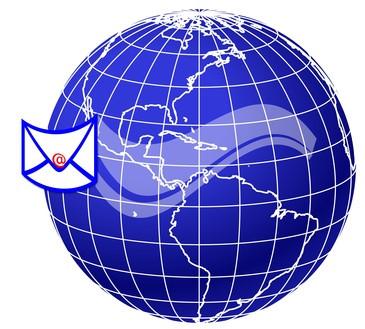
Cuando se envía un mensaje de correo electrónico, el mensaje se enruta a través de al destinatario a través de un servidor SMTP. Cuando se suscribe a una cuenta de correo electrónico, el proveedor de servicios de Internet especifica la configuración SMTP necesarios para enviar correo electrónico a través de su servicio. Muchos ISP sólo se requerirá que introduzca el nombre del servidor SMTP en la configuración de correo electrónico. Algunos ISP requieren que usted también criterios avanzados de entrada, tales como la autenticación o la configuración de conexión segura. Si su software de correo electrónico no está enviando mensajes de correo electrónico correctamente, compruebe la configuración del servidor SMTP para asegurarse de que coinciden con la configuración proporcionada por su ISP.Instrucciones
panorama
1 Abra el software de correo electrónico de Microsoft Outlook.
2 Haga clic en el menú "Herramientas" en la parte superior de la pantalla y seleccione "Cuentas de correo electrónico" en el menú que aparece.
3 Haga clic en la opción "Ver o cambiar existentes Cuentas de correo electrónico" en el menú "Cuentas de correo electrónico" y presione el botón "Siguiente" en la parte inferior de la pantalla.
4 Seleccione la cuenta de correo electrónico que se desea comprobar y pulse el botón "Cambiar" en el lado izquierdo de la pantalla para abrir la configuración de la cuenta. El servidor SMTP aparece en la sección "Información del servidor" junto a las palabras "Servidor de correo saliente (SMTP):" cerca de la parte superior derecha de la pantalla.
5 Ver la configuración avanzada del servidor SMTP haciendo clic en el botón "Más configuraciones" en la parte inferior derecha de la pantalla y pulsar la pestaña "Servidor de salida" en la pequeña pantalla emergente. Haga clic en el botón "OK" para volver a la pantalla principal de configuración de correo electrónico al finalizar.
6 Haga clic en el botón "Cancelar" para salir de la pantalla principal de "Cuentas de correo electrónico".
Pegaso
7 Abra el software de correo electrónico Pegasus.
8 Seleccione la cuenta de correo electrónico que se desea comprobar en la lista desplegable cuenta de correo electrónico se encuentra en la barra de iconos.
9 Haga clic en el menú "Herramientas" y seleccione "Opciones de Internet" en el menú.
10 Presione el "envío (SMTP)" ficha desde el menú "Opciones de correo de Internet". El nombre del servidor SMTP se encuentra cerca de la parte superior de la pantalla junto a las palabras "host SMTP." Ver la configuración avanzada del servidor SMTP en el resto de la pantalla.
11 Presione el botón "OK" en la parte inferior de la pantalla para salir de la pantalla "Opciones de correo de Internet".
Outlook Express
12 Abra el software de correo electrónico Outlook Express.
13 Haga clic en la opción "Cuentas" desde el menú "Herramientas".
14 Seleccione la cuenta de correo electrónico que desee de las listas de cuentas y pulse el botón "Propiedades" para ver la configuración de la cuenta.
15 Haga clic en la pestaña "Servidores" para abrir la pantalla "Información del servidor". El servidor SMTP aparece junto a las palabras "correo saliente (SMTP)." Compruebe la configuración de autenticación, haga clic en la opción "Configuración" situado en la parte inferior derecha de la pantalla. Ver la configuración avanzada seleccionando la pestaña "Avanzado". Pulse el botón "Cancelar" para salir de la pantalla "Propiedades".
dieciséis Haga clic en el botón "Cerrar" para salir del menú "Cuentas de Internet".
Eudora
17 Abra el software de correo electrónico Eudora.
18 Seleccione "Opciones" en el menú "Herramientas".
19 Desplazarse hacia abajo las listas de categorías hasta que aparezca el icono "Enviar correo". Haga clic en este icono para ver la configuración del servidor SMTP.
20 Presione el botón "OK" en la parte inferior de la pantalla para salir del menú "Opciones".
